
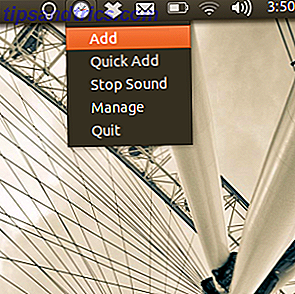 Configurez des rappels réguliers pour faire des choses sur Ubuntu, ou configurez une alarme pour plus tard aujourd'hui. Que vous vouliez vous rappeler de laisser votre chat sortir de la piscine aujourd'hui vers 3 ou ramasser le chien de son travail tous les jours de semaine à 6 heures, le rappel de l'indicateur bizarrement épelé (oui, avec un «o») peut vous aider par jouer un son, afficher une notification ou même lancer une commande.
Configurez des rappels réguliers pour faire des choses sur Ubuntu, ou configurez une alarme pour plus tard aujourd'hui. Que vous vouliez vous rappeler de laisser votre chat sortir de la piscine aujourd'hui vers 3 ou ramasser le chien de son travail tous les jours de semaine à 6 heures, le rappel de l'indicateur bizarrement épelé (oui, avec un «o») peut vous aider par jouer un son, afficher une notification ou même lancer une commande.
Bien sûr, vous pourriez utiliser un calendrier pour les rappels, mais pour beaucoup de gens c'est trop - ils ont seulement besoin de rappels occasionnels sur certaines choses. Et en plus, Remindor peut faire des choses que la plupart des calendriers ne peuvent pas faire, y compris lancer n'importe quelle commande que vous voulez à tout moment. Cette applet d'indicateur est extrêmement facile à utiliser et fonctionne comme annoncé.
Configuration des rappels
Démarrer ne peut pas être plus facile - il suffit d'ouvrir le programme et il apparaîtra dans la zone de l'indicateur comme une horloge. Cliquez dessus et vous verrez vos options.

Pour ajouter un rappel, cliquez sur le bouton " Ajouter " nommé de manière appropriée. Maintenant vous êtes où l'action est:

Vous pouvez définir une alarme pour plus tard aujourd'hui, ce qui est simple - il suffit d'entrer une heure. Vous pouvez définir une alarme pour un jour futur en remplissant le champ " Date ": tapez quelque chose comme " demain ", "mardi prochain " ou " 27 août "; le logiciel comprendra ce que cela signifie (et s'il ne le peut pas, vous verrez un cercle rouge avec un "X" dans le champ).
Vous pouvez même l'utiliser pour définir des rappels récurrents, par exemple. "Tous les mardis", "tous les 21" ou " tous les 30 jours à compter d'aujourd'hui ". Cliquez sur le bouton " Aide " si vous êtes confus - il décrit de nombreux exemples.
Si vous êtes un fan du système de notification par défaut d'Ubuntu (et vous devriez l'être), vous serez heureux de savoir qu'il est supporté. Activez les notifications et vous verrez quelque chose comme ceci:

Activez le bouton " Notifications " pour que cela fonctionne. Bien sûr, cela pourrait ne pas être suffisant pour vous, alors assurez-vous de mettre en place un son aussi bien. Il n'y a pas de sons inclus, mais vous pouvez choisir n'importe quel fichier sur votre ordinateur.
Vous pouvez laisser des notes, mais ce n'est pas la caractéristique la plus excitante ici. La caractéristique la plus excitante est probablement ...
... Commandes!
Le rappel devient puissant une fois que vous vous rendez compte qu'il peut lancer des commandes. Si vous êtes un utilisateur de Linux, vous savez exactement ce que cela signifie, mais si ce n'est pas le cas, sachez que vous pouvez l'utiliser pour lancer n'importe quel programme à un moment donné. Pour ce faire, vous devez connaître les commandes du programme. Voici un aperçu rapide des commandes pour les applications que vous reconnaîtrez probablement:
- Firefox
- Google Chrome
- vlc
- Rhythmbox
- gedit
Encore mieux, vous pouvez lancer n'importe quel programme avec certains paramètres. Par exemple: vous pouvez demander à VLC d'ouvrir un certain fichier à un certain moment, simplement en utilisant la commande " vlc /chemin/vers/votre/fichier/fichier.mp3 ".
Une idée que j'avais était de vous forcer à arrêter de naviguer sur le web avec la commande " killall google-chrome ". La commande " killall " ferme n'importe quel programme vient après lui - dans ce cas, Chrome.
Les seules limites à ce que vous pouvez faire avec ceci sont votre imagination, mais je ne peux pas décrire tout ce que vous devez savoir sur les commandes Linux dans ce court article. Je vous suggère de lire ceci et de jouer avec la ligne de commande. Pendant que vous y êtes, tapez les commandes de vos programmes favoris suivies d'un espace et " -help ". Vous apprendrez probablement quelque chose.
Installez le rappel d'indicateur
Félicitations, vous avez réussi à lire passé mon diatribe la plupart du temps sans rapport avec les commandes Linux. Maintenant, des instructions sur la façon d'installer Remindor dans Ubuntu en utilisant ... commandes!
Ouvrez le terminal et exécutez ces trois:
sudo add-apt-repository ppa: bhdouglass / indicateur-rappel sudo apt-get mise à jour sudo apt-get install indicateur-rappel
Le premier ajoute le PPA «indicateur-rappel»; la seconde met à jour votre liste de paquets; le troisième installe le programme. Alternativement, vous pouvez utiliser le PPA (GUI) Y, un gestionnaire PPA facile à utiliser pour Ubuntu Y PPA Gérer: Une interface graphique pour gérer les PPA Ubuntu [Linux] Y Gérer PPA: Une interface graphique pour gérer les PPA Ubuntu [Linux] Voulez-vous éviter d'utiliser la ligne de commande lors de l'installation de logiciels de pointe? Ensuite, gérer vos PPA Ubuntu à partir d'une interface graphique simple avec Y PPA Manager. Les utilisateurs d'Ubuntu obtiennent leur logiciel d'Ubuntu ... Lisez plus.
N'êtes-vous pas un utilisateur d'Ubuntu? trouver le code source ici et voir ce que vous pouvez faire sur n'importe quelle autre distribution Linux. Assurez-vous de nous renseigner dans les commentaires ci-dessous!
Des idées, quelqu'un?
J'apprécie ce programme jusqu'à présent, mais j'ai hâte d'entendre à quoi vous pensez tous. Veuillez les partager dans les commentaires ci-dessous afin que chacun puisse apprendre de votre sagesse, qui est probablement immense (mais pas tellement que vous êtes invulnérable à la flatterie). J'ai hâte d'avoir une bonne conversation.



